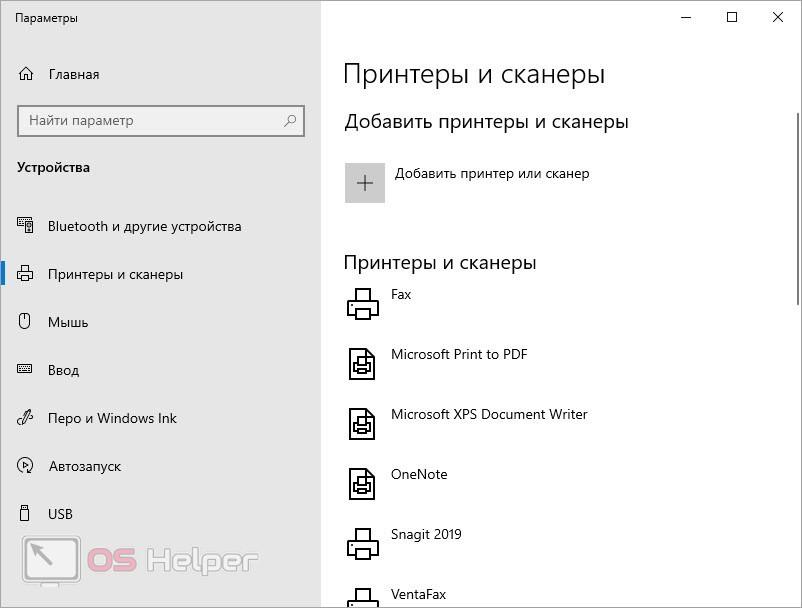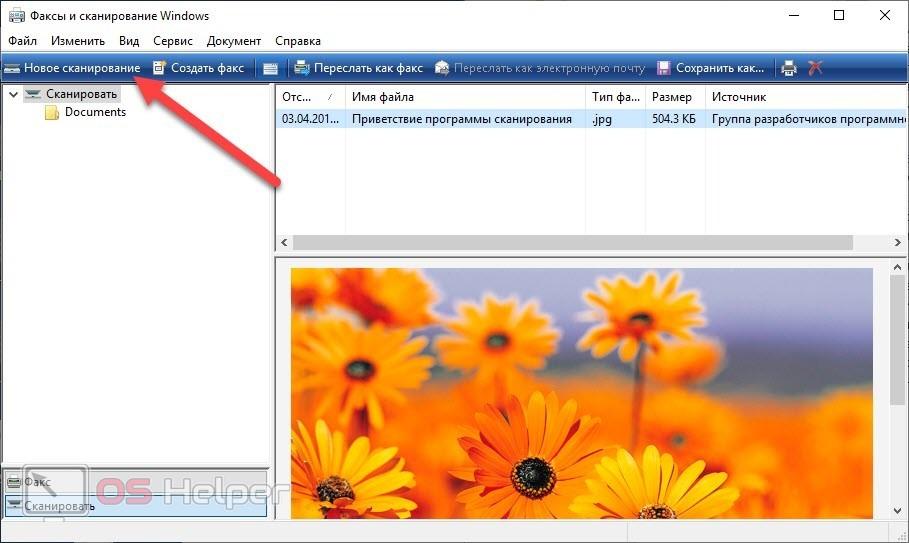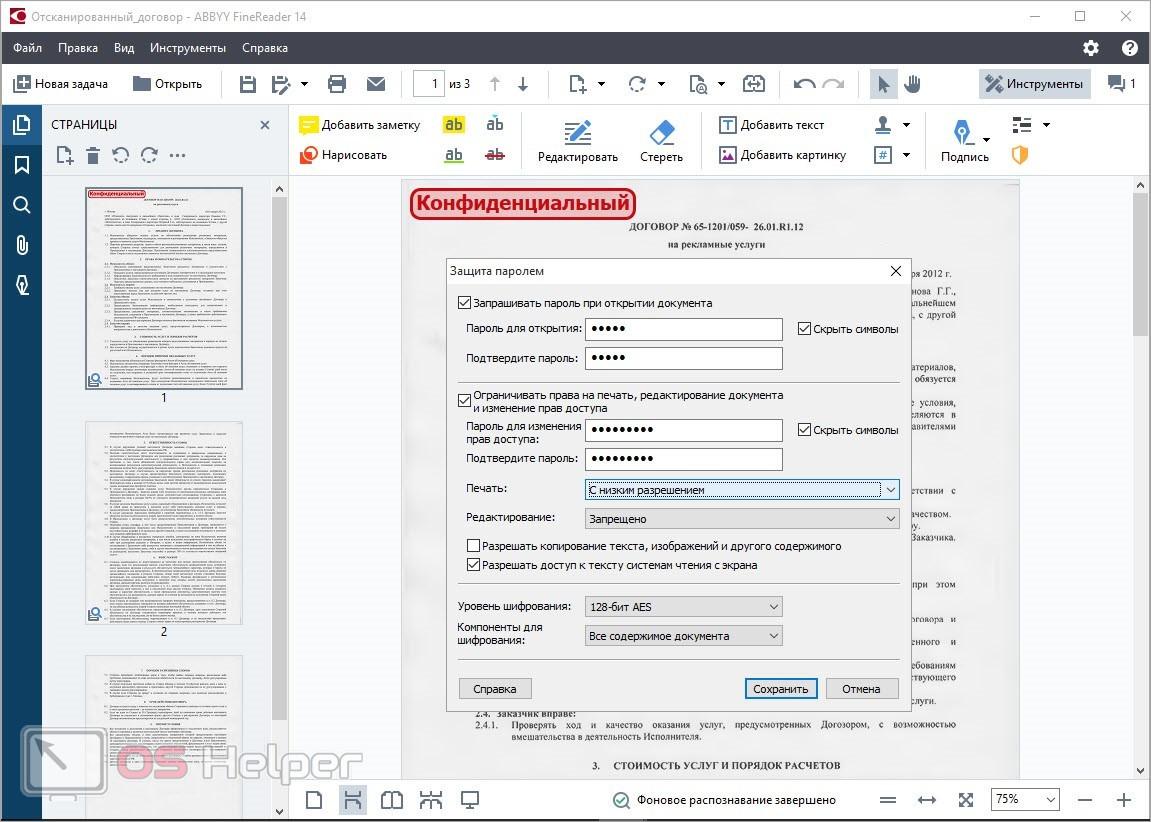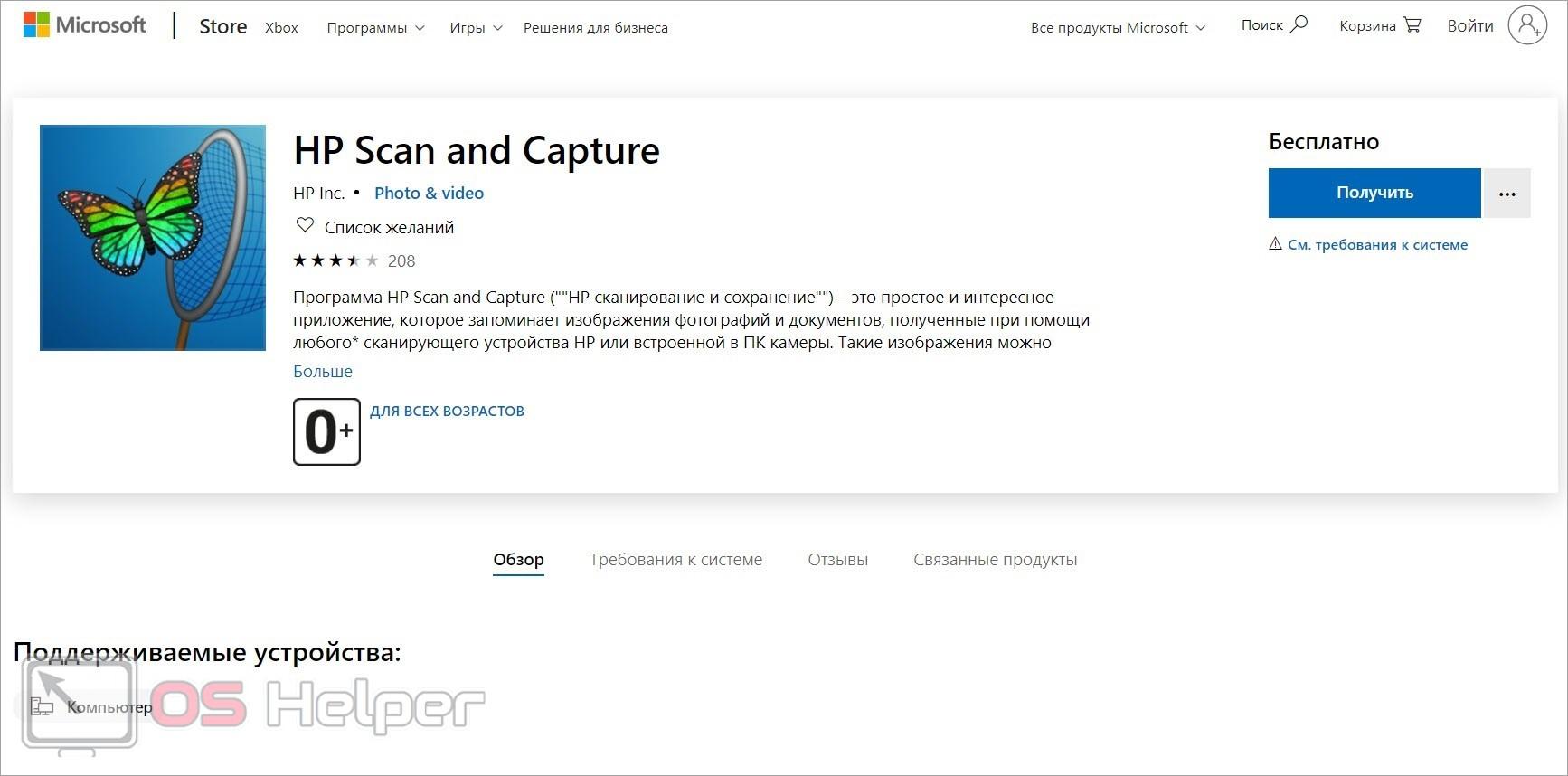С помощью сканера или многофункционального устройства можно легко перевести реальные документы и фотографии в цифровой формат. В данной статье мы поговорим о том, как сканировать документы на компьютер через принтер. Перед началом стоит отметить, что на обычном принтере без дополнительных функций это сделать невозможно – для сканирования необходимо использовать МФУ.
С помощью сканера или многофункционального устройства можно легко перевести реальные документы и фотографии в цифровой формат. В данной статье мы поговорим о том, как сканировать документы на компьютер через принтер. Перед началом стоит отметить, что на обычном принтере без дополнительных функций это сделать невозможно – для сканирования необходимо использовать МФУ.
Также по представленной теме мы предлагаем ознакомиться с видеороликом. В нем описываются все действия и примеры из статьи.
Подготовка
Перед тем, как начать пользоваться сканером, вам необходимо установить драйверы оборудования. Если речь идет об МФУ, то убедитесь в том, что Windows обнаружила не только принтер, но и нужный вам сканер. Проверить это можно через стандартное средство «Принтеры и сканеры», найдя в списке модель вашего устройства.
Второй момент – правильное положение документа или фотографии. От этого зависит немалая доля качества отсканированного изображения. Особенно в тех ситуациях, когда речь идет о сложных документах (потертые записи, бледный шрифт и так далее). Перед помещением документа в сканер обязательно снимите обложку. После этого положите его возле соответствующей отметки, чтобы при сканировании не потерялась часть информации с листов. Затем закройте крышку и переходите к запуску сканирования.
Сканирование средствами Windows
Самый простой, но не самый функциональный метод – штатная утилита Windows. Подойдет для простых задач, но изображения нуждаются в дальнейшей обработке. Также полученные данные сохраняются только в формате картинки, а не в виде текстового документа. Если вам нужно быстро отсканировать и переслать какие-либо документы, то сделайте следующее:
- В поиске на панели задач впишите название утилиты «Факсы и сканирование». Запустить ее также может через обычную панель управления.
- Перед вами появится окно с предпросмотром. Если МФУ подключено и исправно работает, то при нажатии на кнопку «Новое сканирование» запустится процедура.
- Дождитесь окончания процесса. После этого в правой части появится предпросмотр отсканированного документа.
- Вы можете сохранить изображение или переслать его по факсу, электронной почте.
Специальное ПО
Однако штатное средство Windows не подойдет для постоянно использования и подготовки документов к дальнейшей работе. Если вам нужно отредактировать отсканированный текст или улучшить качество картинки, то установите одну из специальных утилит для сканирования. Самым популярной является ABBYY FineReader любой версии. Для скачивания утилиты перейдите к официальному сайту по представленной ссылке.
Если сканер подключен и настроен в операционной системе, то он автоматически определится в программе FineReader. К слову, данный инструмент поддерживает большинство известных моделей от разнообразных производителей. В FineReader встроена функция распознавания текста, поэтому вы сможете преобразовать изображение в полноценный PDF или DOC файл, а затем внести необходимые изменения. Множество настроек, функций и режимов делают программу от ABBYY одним из лучших решений для сканирования и последующей обработки результата.
Фирменная программа производителя
Многие производители МФУ продают свои устройства в комплекте с фирменным ПО. Даже если у вас нет диска с дистрибутивами, вы всегда сможете найти нужные программы на официальном сайте компании. Например, устройства HP отлично работают с фирменным приложением HP Scan and Capture, о назначении которой можно понять по названию. Примечательно что пользователи Windows 10 могут скачать данное средство в магазине приложений Microsoft Store.
Заключение
Итак, мы разобрались, как можно сканировать документы на компьютере через принтер. Как видите, вы можете подобрать универсальную программу конкретно для своих целей. Если речь идет о единоразовом сканировании для личного пользования, то можно остановиться на стандартном функционале ОС. А если вам необходимо обрабатывать отсканированные документы, преобразовывать их и использовать в работе, то лучше разобраться в возможностях ABBYY FineReader или подобного приложения.